Kako pretvoriti u PDF u programu Publisher 2013
Microsoft Publisher koristan je kada trebate stvoriti dokument, a alati i izgled u programu Microsoft Word nisu idealno prilagođeni vašim potrebama. Datoteke stvorene u programu Publisher 2013 nose vrstu .pub datoteke, a mogu ih otvoriti i drugi korisnici koji imaju pristup aplikaciji Publisher. Ali ne koriste svi Publisher, tako da ćete možda otkriti da ljudi ne mogu otvoriti dokumente koje stvorite.
Srećom možete pretvoriti .pub datoteku u PDF izravno unutar Publisher 2013. Naš vodič u nastavku prikazat će vam potrebne korake za stvaranje PDF datoteke koja je mnogo pristupačnija širokom krugu potencijalnih čitatelja.
Kako spremiti dokument izdavača kao PDF u programu Publisher 2013
Koraci u ovom članku pokazat će vam kako pretvoriti datoteku koja je otvorena u programu Microsoft Publisher (obično vrste .pub datoteke) u PDF. To će rezultirati u dvije datoteke; izvornu .pub datoteku i .pdf kopiju istog dokumenta. Nakon završetka pretvorbe, to će biti dvije odvojene datoteke. Ako promijenite izvornu .pub datoteku u Publisheru, morat ćete je ponovo pretvoriti u .pdf dokument.
- Otvorite .pub datoteku u programu Publisher 2013.
- Kliknite karticu Datoteka u gornjem lijevom kutu prozora.
- Kliknite Spremi kao u stupcu na lijevoj strani prozora.
- Odaberite mjesto na koje želite spremiti PDF.
- Kliknite padajući izbornik s desne strane Spremi kao vrstu, a zatim kliknite opciju PDF .
- Kliknite gumb Opcije na dnu prozora ako želite odrediti bilo koje postavke u vezi s izlazom PDF-a.
- Prilagodite bilo koju od opcija na ovom izborniku na temelju postavki dokumenta, a zatim kliknite gumb U redu .
- Kliknite gumb Spremi na dnu prozora kako biste stvorili PDF kopiju datoteke.

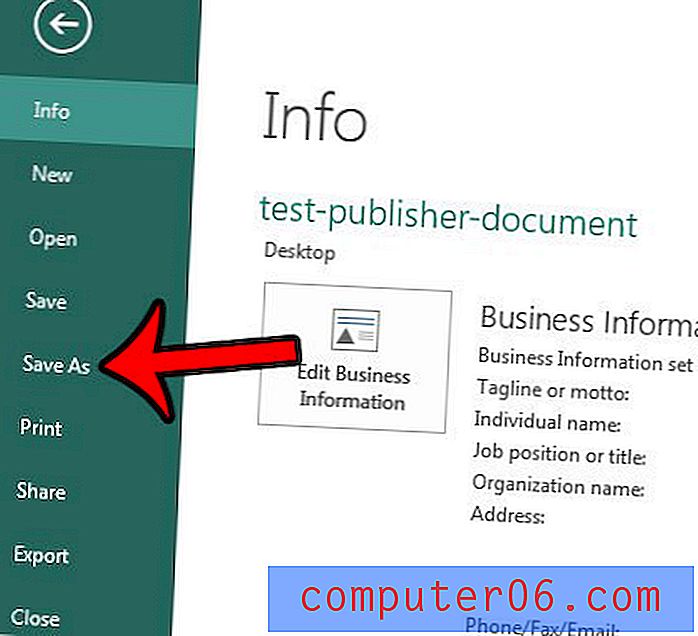
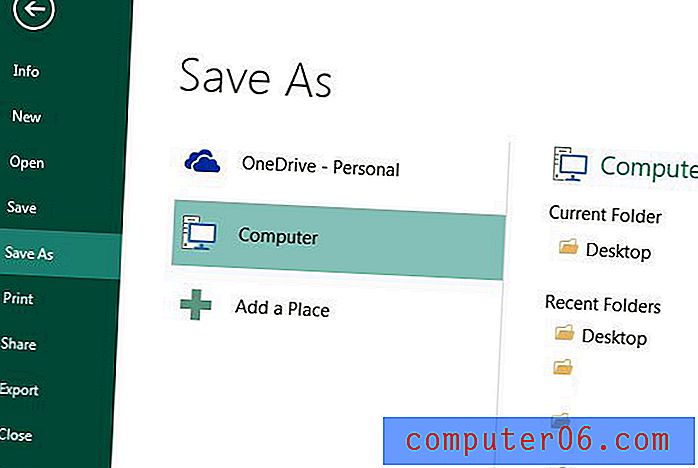
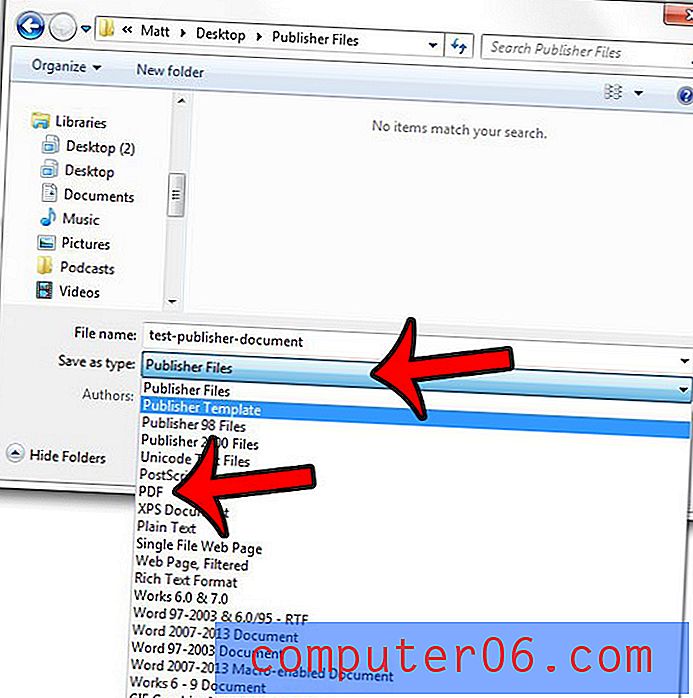
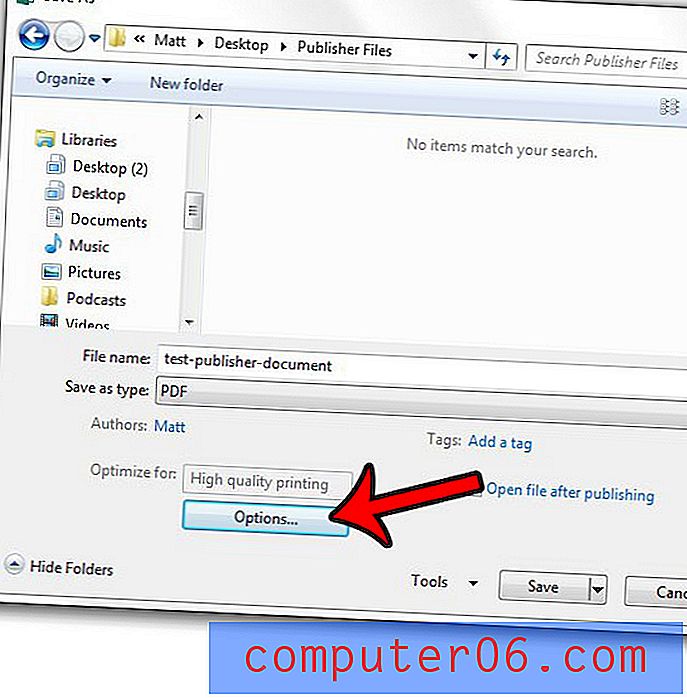
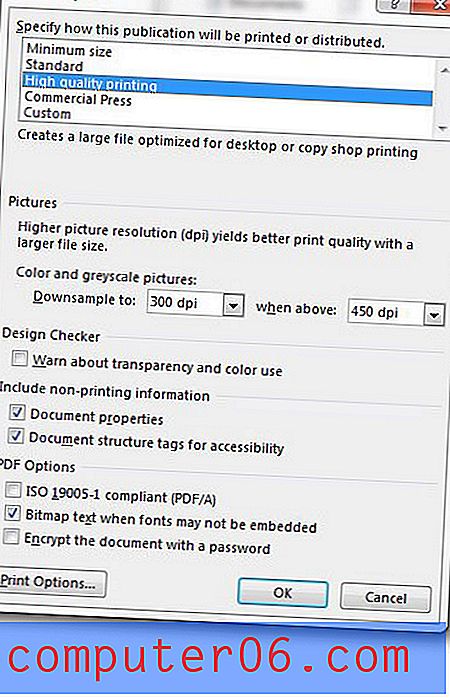
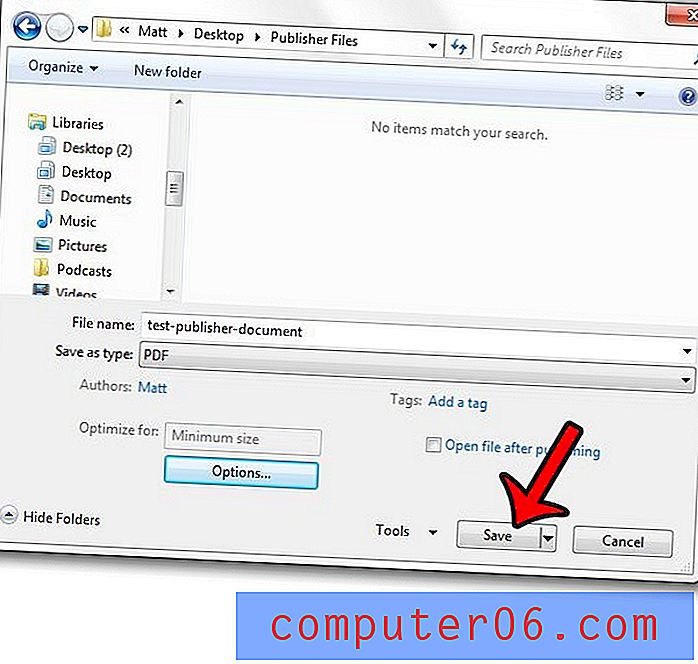
Da li biste radije da drugi ljudi koji koriste Publisher ne bi mogli vidjeti na kojim datotekama ste radili u zadnje vrijeme? Možete prilagoditi broj nedavnih dokumenata u Publisher 2013 da biste smanjili, povećali ili potpuno uklonili nedavne dokumente prikazane u programu.



